 Search
Search


MENU



2021/12/07 時点(MotionBoard ver.6.2)の記事です。
集計表を使って一覧を作成するときに、
「日付は昇順(古い日付から)で並べておきたいけれど、ボードを開くたびに最新の日付までスクロールするのは面倒くさい…」
と感じるかたは多いのではないでしょうか?
・POSシステムから毎日送られてくる売上データ
・MAから取り込む日々のリード獲得状況
など、最新情報や速報値を見たい場合には、最新日付のデータがまずは表示されたほうがよいですよね。
今回は毎回のスクロールの手間からあっという間に解放される方法をお話します!
スクロールすることなく最新の日付データが確認できたらスマートですね。
本記事の設定手順は、動画でも公開しています。
動画ナレッジでは、よく使われている機能を動画にてわかりやすくご紹介しています。
その他のMotionBoardの機能動画は以下URLよりご確認いただけます。是非ご覧ください!
| MotionBoard動画ナレッジ一覧 |
早速設定していきましょう。
集計表をクリックし、「チャート編集」を選択します。
集計表設定 > 集計表 を選び、スクロールします。
「初期スクロール位置」が設定前は「左上」、つまり集計表の左上が表示される設定になっています。
ここを「右上」に変更することで、最も右端の日付を取得できるようになります。
「適用」を押したら完了です!
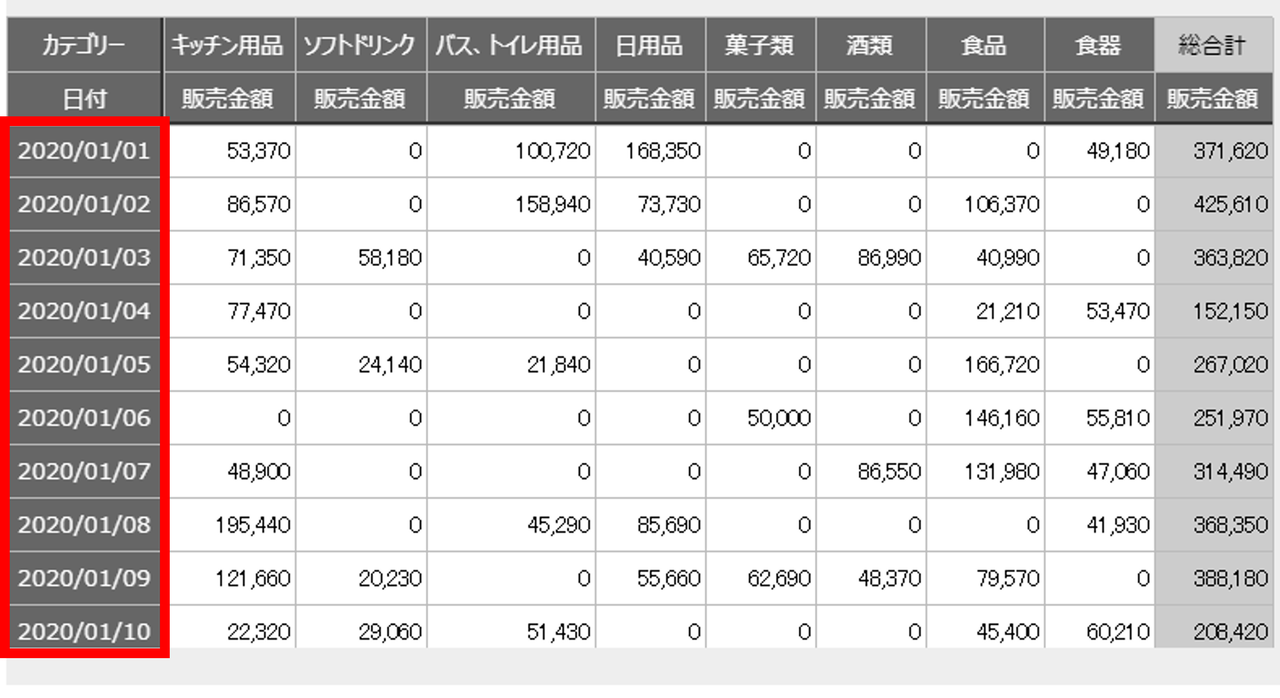
「左上」となっている初期設定を「左下」や「右下」に変更すれば、
常に最新の日付を表示することが可能です。
日付を「降順」で並び替えることで、スクロールの初期設定はデフォルトの「左上」のまま最新情報を確認することができます。
集計表をクリックし、「データソース編集」を選択します。
行項目に配置した「日付」の鉛筆マークをクリックします。
「ソート」の「降順」にチェックします。
降順に並べ替えができました。
毎日データが増えるダッシュボードでも、ボードを開くと同時に最新情報が目に入るようになりましたね!
Related article
Pick up
Ranking
Info